本頁內容適用於 Apigee 和 Apigee Hybrid。
查看
Apigee Edge 說明文件。
![]()
Apigee 可讓您建立快訊,在特定 API 流量模式觸發時發出通知,例如當 API 的錯誤率達到預先設定的門檻時。AAPI Ops 擴充了這項功能,提供異常快訊。只要 Apigee 偵測到異常的 API 流量資料,就會觸發快訊。異常狀況快訊的優點在於,您不必自行定義每項異常狀況的確切條件,AAPI Ops 會使用統計方法判斷合適的異常狀況條件,並根據近期流量資料持續更新這些條件。使用異常偵測功能時,您可讓 Apigee 偵測流量和效能問題,而不必自行預先決定快訊條件。
當 AAPI-Ops 偵測到異常狀況時,會在「Anomaly Events」資訊主頁中顯示該事件。不過,系統不會自動針對異常狀況發出快訊。如果您在資訊主頁中檢查異常狀況,並決定日後要收到類似事件的快訊,可以建立異常快訊並設定通知,這樣系統偵測到異常狀況時,就會傳送訊息給您。
建立異常狀況快訊前,請確認您已獲派 AAPI Ops 的必要角色。
如要在快訊政策資訊主頁中建立異常狀況快訊,請按照下列步驟操作:
在 Google Cloud console中開啟「Create alerting policy」(建立快訊政策) 資訊主頁。
注意:如要按照下列步驟操作,請在新分頁中開啟「建立快訊政策」資訊主頁。
- 按一下「新增條件」。系統會開啟新視窗,供您新增快訊條件。
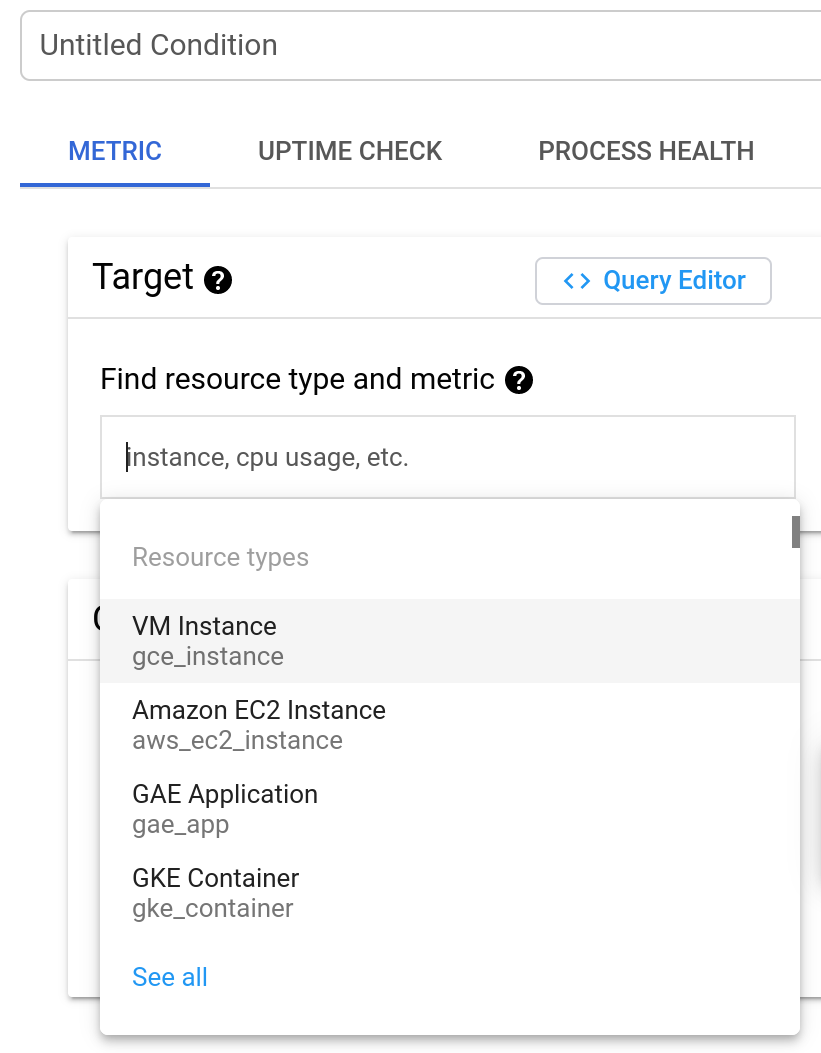
- 選用:在「Untitled Condition」(未命名的條件) 欄位中,為條件新增標題。在本範例中,我們將此欄留空,條件會獲得預設標題。
在「Find resource type and metric」(尋找資源類型和指標) 欄位中,輸入
anomaly
然後選取「Apigee 異常事件計數」。

按一下「顯示進階設定」,然後在「進階匯總」窗格的「匯總函式」欄位中選取「delta」。這項設定會指定如何匯總每個時間週期的資料,您可以在「週期」欄位中設定。使用 delta 設定時,匯總值等於時間範圍內的最終資料值減去初始資料值。
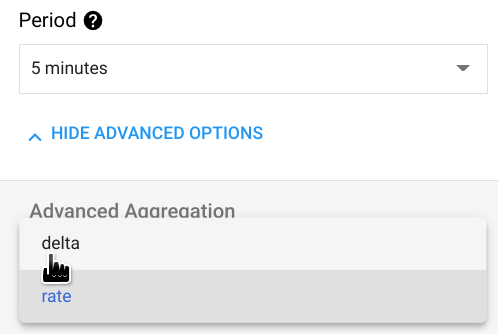
在「Configuration」(設定) 窗格中,將「Threshold」(門檻) 設為 0.5。 (閾值可設為 0 到 1 之間的任何數字)。 如果單一異常狀況超過門檻,就會觸發快訊。

按一下「Add」(新增)。系統會將您帶回「建立快訊政策」頁面, 您可以在該頁面查看剛才建立的條件。
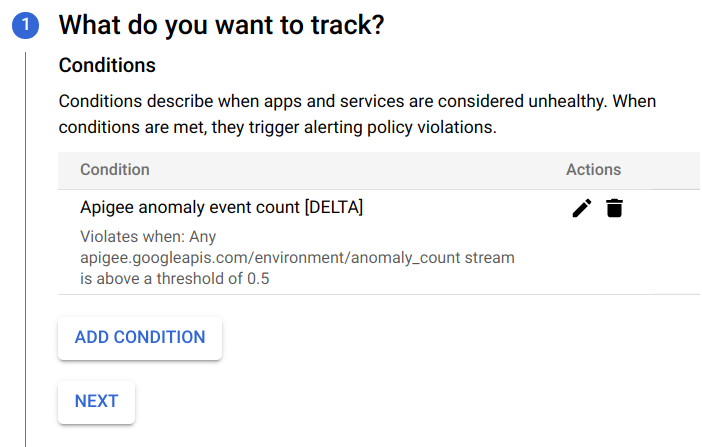
此時,你可以選擇下列其中一種做法:
- 按一下「新增條件」,為快訊建立其他條件,或
- 按一下「下一步」前往下一個步驟,您可以在這裡選擇為快訊建立通知,詳情請參閱下一節。
如不想建立通知,請按兩下「下一步」,略過步驟 2 和 3。
按一下「儲存」儲存快訊。
為快訊建立通知
如要在發生事件時立即收到通知,可以建立快訊通知。當快訊觸發時,Apigee 會傳送通知。你可以選擇透過下列任一管道接收通知:
- 電子郵件
- PagerDuty
- Slack
- Webhook
如要建立快訊通知,請按照下列步驟操作:
如果您剛建立快訊 (如上例所示),且目前正在查看「建立快訊政策」資訊主頁,請跳到下一個步驟。
否則,請在 Cloud 控制台的「Alerting」資訊主頁中開啟「Policies」窗格,然後在您建立的快訊所在列中,按一下列尾的三點圖示,並選取「Edit」。

系統隨即會開啟「Edit alerting policy」(編輯快訊政策) 資訊主頁:

在「你想追蹤什麼?」部分,按一下「下一步」。

在「誰會收到通知?」部分中,選取「通知管道」,然後選擇要透過現有管道接收通知。
如要建立新的通知管道,請選取「管理通知管道」。這會在 Cloud 控制台中開啟「通知管道」資訊主頁,您可以在其中新增管道。詳情請參閱「 建立及管理通知管道」。
按一下「下一步」。畫面會顯示下列選項。

- 在「快訊名稱」欄位中,輸入快訊名稱。
- 在「文件」欄位中,輸入網頁的網址,該網頁提供如何修正導致快訊的問題資訊。通知中會附上網址。
- 按一下「儲存」即可建立快訊。
系統觸發快訊時,您會收到通知,當中會提供事件摘要和發生時間。通知中也包含兩個連結,可協助您調查事件:
- 查看事件:在 Cloud 控制台中查看事件。
- 在 APIGEE 中查看:在 API 監控調查資訊主頁中,查看 API 流量的時間軸圖表和相關資料表。

